Jeg har lagret mange telefonsvarer på iPhone 5. Nå får jeg en ny iPhone 8. Kan jeg lagre talemeldingene på min nye iPhone?
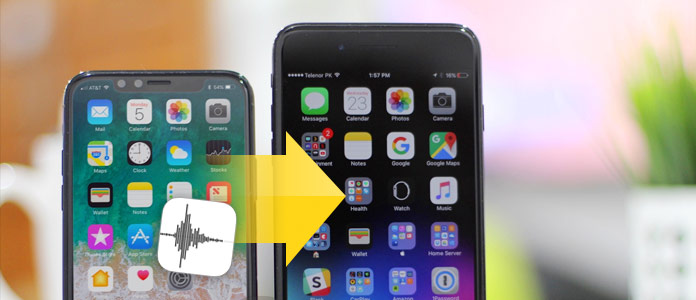
Talemeldinger, også kalt som talemeldinger, er veldig viktige som meldinger på iPhone (iOS 9 eller nyere). Når du bytter til en ny iPhone, kan det hende at du blir sittende fast i å håndtere de gamle telefonsvarene på gamle iPhone, spesielt disse talemeldingene er veldig viktige for deg. Dette innlegget viser deg tre måter å lagre talemeldingene trygt fra en iPhone til iPhone for sikkerhetskopiering uten tap av data.
Løsning 1. Overfør talemeldinger fra iPhone til iPhone via AirDrop
Løsning 2. Send voicemails fra iPhone til iPhone med meldinger / mail
Løsning 3. Lagre telefonsvarer på iPhone på en annen iPhone / datamaskin
Den første måten å sende telefonsvarer fra iPhone til iPhone er saksøke for AirDrop. Airdrop er det trådløse dataoverføringsverktøyet som fungerer på iOS 7 / Mac OS X Lion (OS X 10.7) eller nyere. Hvis din iPhone iOS-versjon er inkludert, kan du enkelt overføre talemeldinger via AirDrop.
OBS: Du må holde begge enhetene innen 30 meter.
Sjekk trinnene nedenfor for å få overført telefonsvarer.
1 Slå på AirDrop
Sveip fra bunnen til opp for å gå til "Kontrollsenter" på begge iPhone-enhetene dine og slå på "AirDrop". I mellomtiden kan du slå på den trådløse forbindelsen og Bluetooth.
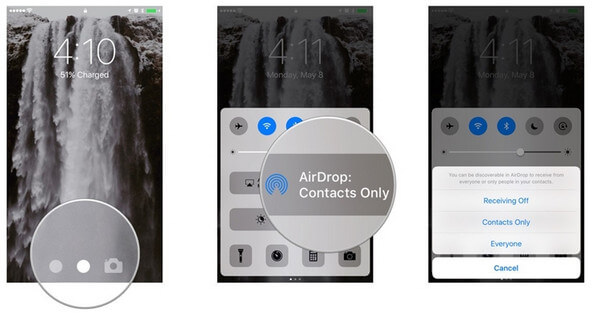
2 Naviger i telefonsvarer
Gå til "Telefon" -appen på din kilde-iPhone, og besøk "Talepost" -delen nederst på hjørnet av skjermen.
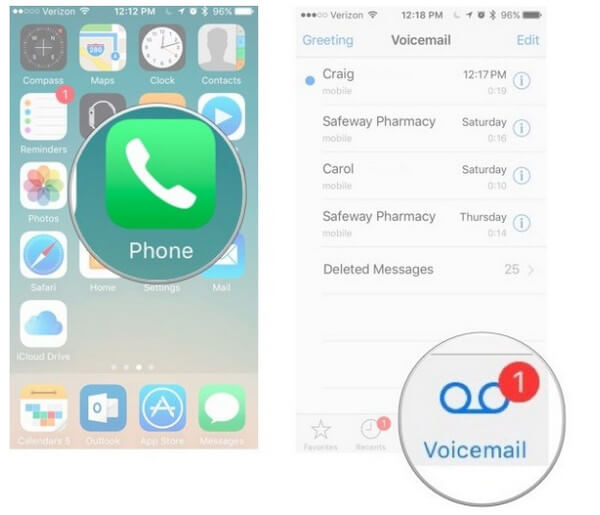
3AirDrop-talemeldinger til en annen iPhone
I popup-skjermen med talemeldinger vil du se en liste over talemeldinger, Del, slett eller Ring tilbake. Her må du trykke på Del-knappen> Trykk på "AirDrop" -kontakt (en annen iPhone) for å overføre talemeldingene til en annen iPhone.
I mellomtiden, på en annen iPhone, vil du motta AirDrop-mottakende meldinger, du trenger bare å godta talemeldingene.
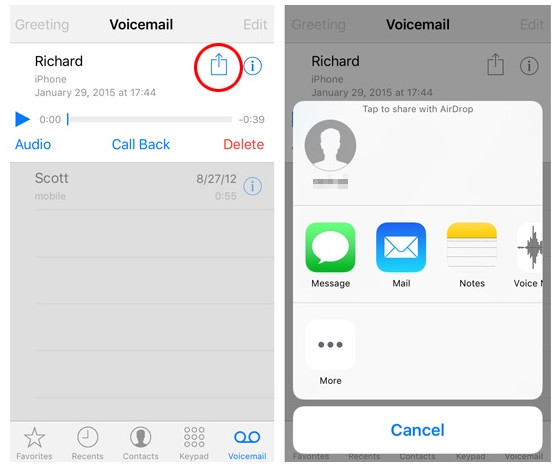
Hvis du vil overføre talemeldingene fra iPhone til vennene dine, men hun / han ikke er i nærheten av deg, kan det hende du trenger den andre metoden for å lagre talemeldingene fra iPhone til iPhone ved hjelp av meldinger eller e-post. Denne metoden er litt tidkrevende, men du kan også prøve.
1 Velg telefonsvarer fra iPhone
Gå til "Telefon" -appen for å navigere i talemeldingene du vil overføre på trinn 1 i løsning 1. Klikk på Del-knappen.
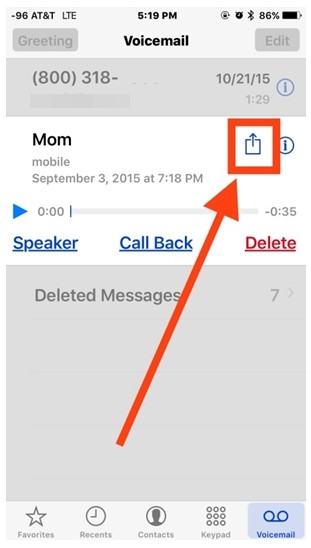
2 Send telefonsvarer
I delingsskjermen kan du trykke på "Melding" eller "E-post", for å velge kontakten eller redigere e-postadressen, og deretter sende talemeldingene til en annen iPhone som du sender meldingene eller postene til.
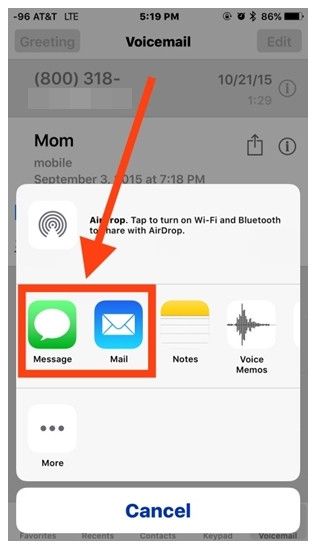
Her vil den tredje metoden for å overføre telefonsvarer være fokus på ingen Wi-Fi-tilkobling. Og på denne måten vil du også hjelpe deg med å ta sikkerhetskopi av talemeldingene dine til datamaskinen for å unngå datatap. FoneTrans er verktøyet som hjelper deg å flytte denne prosessen.
Fordi dette verktøyet støtter overføring av talememoer, så du må gjøre et trinn til for å lagre talemeldinger i talememoer først.
1Lagre talemeldinger i talememoer
Bla fremdeles i "Phone" -appen for å finne "Voicemails"> Velg telefonsvareren du vil overføre, trykk på Del-knappen> Velg "Voice Memos", og deretter kan du lagre telefonsvareren i talememoer på iPhone.
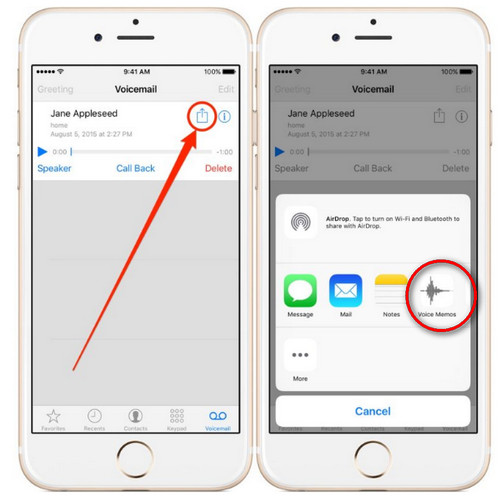
2 Overfør talemeldinger fra iPhone til PC
Kjør FoneTrans på datamaskinen din, og koble begge iPhone-enhetene dine til datamaskinen. Klikk "Media" på din kilde-iPhone, klikk "Voice Memos" for å se og merke av talemeldingene du vil flytte, klikk "Export to"> "Export to PC" for å lagre talememoer på datamaskinen din.

3Overfør talemeldinger fra PC til en annen iPhone
Etter at du har overført talememoer fra iPhone til PC, kan du fortsatt velge "Media"> "Talememoer"> "Legg til"> "Legg til fil (er)" for å importere talememoene du nettopp sendte til datamaskinen for å importere til mål iPhone.
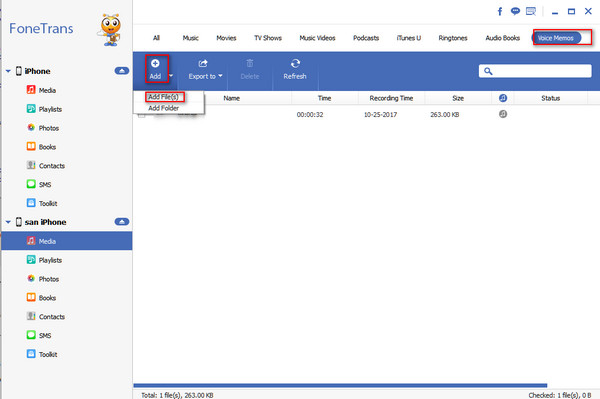
På denne måten kan du gjøre det migrere de konverterte talemeldingene fra en iPhone til en annen iPhone.
Lett, ikke sant? Tre måter å overføre talemeldinger fra en iPhone til en annen iPhone kan oppnås gjennom de tre metodene ovenfor.